Wix Events: הוספה ושיפור של סרגל חיפוש לאירועים
10 דקות
סרגל חיפוש ייעודי באתר יעזור לאורחים למצוא במהירות אירועים שמעניינים אותם. אתם יכולים לערוך שינויים בטקסט, בעיצוב ובהתנהגות של פונקציית החיפוש כדי להדגיש את האירועים ולהתאים הכול לסגנון של האתר.
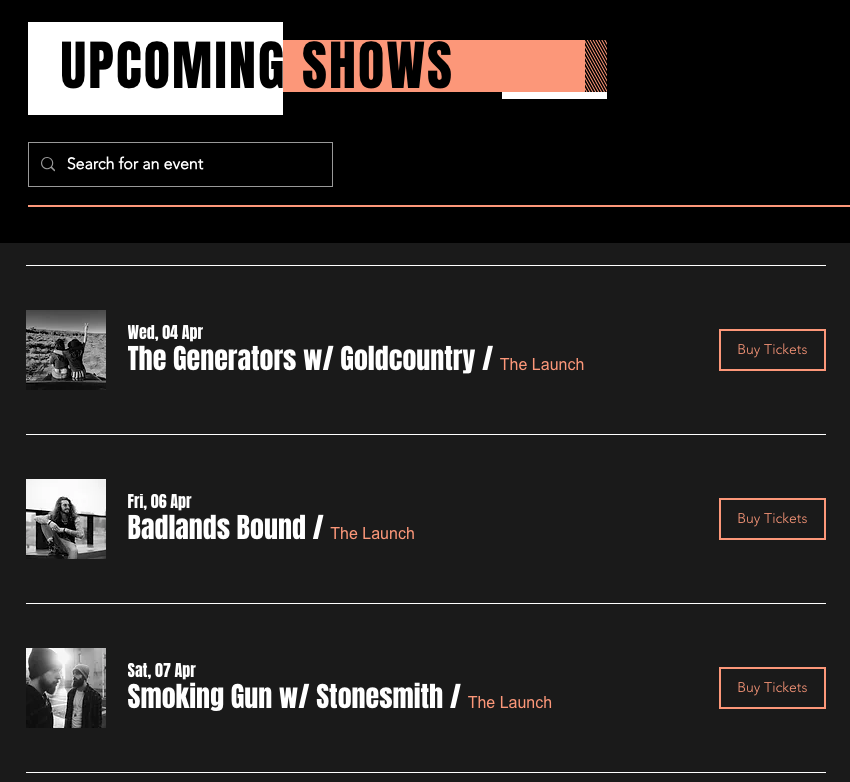
לפני שאתם מתחילים:
ודאו שהאתר שלכם נוסף לאינדקס במנועי החיפוש. אתם יכולים להפעיל את האפשרות הזאת בהגדרות ה-SEO.
שלב 1 | הוספת סרגל החיפוש לאתר
בשלב הראשון צריך להוסיף את אפליקציית Wix Site Search. פעולה זו תוסיף סרגל חיפוש לחלק העליון של האתר, כך שהוא יופיע בכל עמודי האתר. גם עמוד תוצאות חיפוש יתווסף לאתר שלכם, אבל הוא יישאר מוסתר עד שהגולשים יזינו מונח חיפוש.
שימו לב:
אם בניתם את האתר שלכם באמצעות טמפלייט של Studio Editor, הסירו את האלמנט הקיים לחיפוש באתר לפני שתוסיפו את אפליקציית Wix Site Search, כדי להשתמש בחוויית החיפוש העדכנית ביותר.
בדאשבורד
Studio Editor
Wix Editor
- עברו אל ה-editor.
- הקליקו על Add Apps (הוספת אפליקציות)
 מצד שמאל ב-editor.
מצד שמאל ב-editor. - חפשו את אפליקציית Wix Site Search בסרגל החיפוש ואז בחרו בה.
- הקליקו על Add to Site (הוספה לאתר).
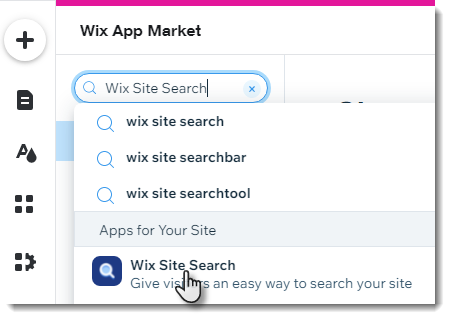
שלב 2 | עריכה ואפיון של כפתור החיפוש
אתם יכולים לערוך את הטקסט הזמני שמופיע בתיבת החיפוש (לדוגמה 'חיפוש אירועים'), וגם להתאים את הפריסה והעיצוב שלה לסגנון האתר.
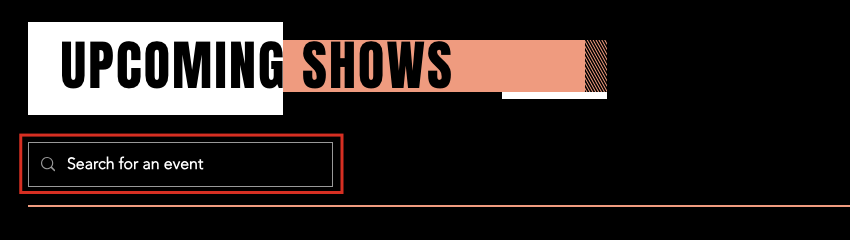
Studio Editor
Wix Editor
- הקליקו על הכפתור Wix Site Search ב-editor.
- הקליקו על אייקון ההגדרות
 כדי לערוך את הכפתור:
כדי לערוך את הכפתור:
- בחרו מה יוצג: בחרו איך יופיע כפתור החיפוש: Text and icon (טקסט ואייקון), Text only (טקסט בלבד), Icon only (אייקון בלבד) או Nothing (כלום –אפשרות שימושית אם אתם משתמשים בעיצוב מותאם אישית).
- Text (טקסט – אם רלוונטי): הזינו את התווית שתופיע על הכפתור (למשל "חיפוש אירועים").
- Accessible name (שם נגיש): הוסיפו תווית תיאורית קצרה כדי לעזור לקוראי מסך לזהות את מטרת הכפתור (הגולשים לא יראו אותה).
טיפ: אם בחרתם באפשרות Nothing (כלום), זה השדה היחיד שתראו. - Icon type (סוג האייקון – אם רלוונטי): בחרו באפשרות Static (סטטי) עבור אייקון קבוע, או באפשרות Animated (אנימציה) עבור אייקון שמשנה מצב כאשר עוברים מעליו עם העכבר (במחשב) או לוחצים עליו (בנייד).
- Icon (אייקון – אם רלוונטי): הקליקו על אייקון ההחלפה
 כדי לבחור אייקון חדש לכפתור.
כדי לבחור אייקון חדש לכפתור.
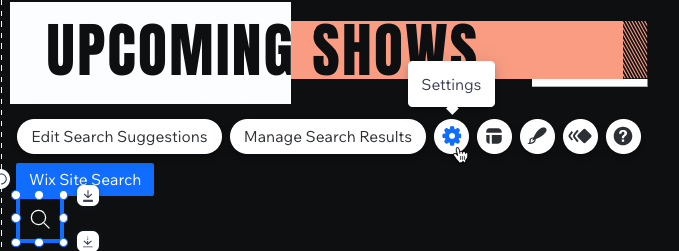
- הקליקו על אייקון הפריסה
 ואייקון העיצוב
ואייקון העיצוב  כדי לערוך את המראה של כפתור החיפוש.
כדי לערוך את המראה של כפתור החיפוש.
שלב 3 | עריכה ואפיון של תוצאות החיפוש
בשלב זה תחליטו מה האורחים יראו כשהם מבצעים חיפוש באתר: למשל אילו סוגי תוכן יופיעו בתוצאות (אירועים, מוצרים, פוסטים בבלוג) ואילו תוויות ישויכו לכל סוג תוכן.עמוד תוצאות החיפוש מוסתר ומופיע רק כשהאורחים מזינים מונח חיפוש.
עמוד תוצאות החיפוש כולל:
- סרגל חיפוש: מאפשר לגולשים לחפש שוב ישירות מעמוד התוצאות.
- תפריט תוצאות: מציג קטגוריות כמו Events (אירועים), Products (מוצרים) ו-Blogs (בלוגים).
- תוצאות חיפוש: מציג התאמות רלוונטיות. אם לא נמצאו תוצאות, תופיע ההודעה No Results (אין תוצאות).
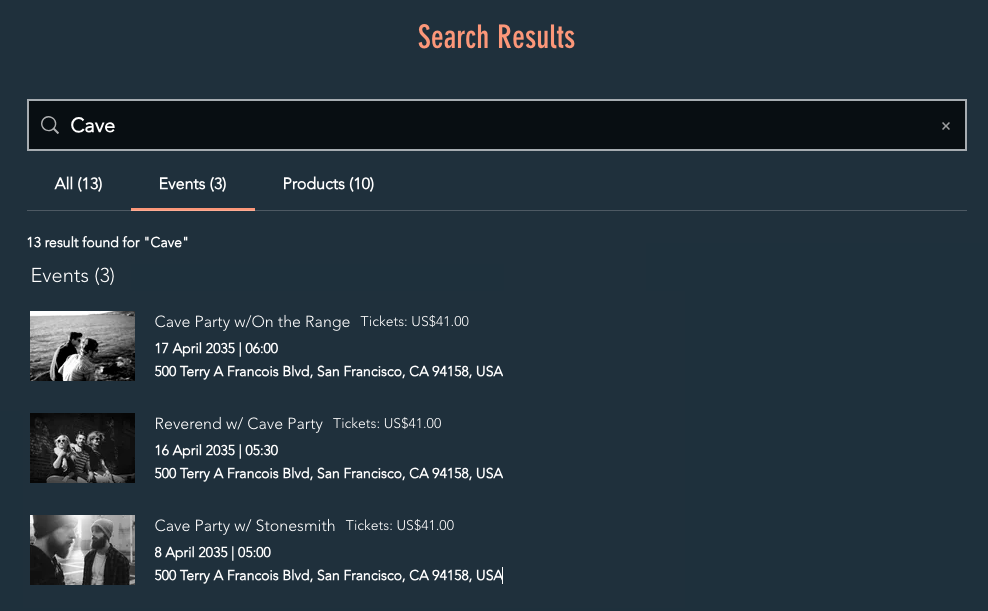
Studio Editor
Wix Editor
- הקליקו על Pages & Menu
 (עמודים ותפריט) ב-editor משמאל.
(עמודים ותפריט) ב-editor משמאל. - הקליקו על עמוד Search Results (תוצאות החיפוש) תחת Wix Site Search.
- הקליקו על האלמנט Search Results (תוצאות חיפוש) בעמוד.
- הקליקו על Settings (הגדרות).
- הקליקו על הלשונית Settings (הגדרות) וערכו את עמוד תוצאות החיפוש:
- השתמשו במתגים כדי לכלול או לא לכלול סוגי עמודים. רק סוגים מופעלים יופיעו בתוצאות.
- (לא חובה) הקליקו על אייקון העריכה
 ליד כל סוג כדי לשנות את התווית שלו בתוצאות.
ליד כל סוג כדי לשנות את התווית שלו בתוצאות. - (לא חובה) הפעילו את המתג Show hidden pages (SEO) (הצגת עמודים מוסתרים – SEO) כדי לכלול עמודים שמוסתרים ממנועי חיפוש.
- הקליקו על הלשונית Reorder (שינוי סדר):
- גררו ושחררו סוגי עמודים כדי לשנות את סדר התצוגה. לדוגמה, הזיזו את Events (אירועים) לראש העמוד.
- לחצו את המתג כדי לבחור אם להציג או להסתיר עמודים מוסתרים.
- הקליקו על הלשונית Display (תצוגה):
- Show search bar in Results Page (הצגת סרגל חיפוש בעמוד התוצאות): העבירו את המתג למצב מופעל כדי לאפשר לאורחים לחפש שוב מעמוד התוצאות.
- Placeholder text (טקסט זמני): הזינו טקסט שיופיע בשורת החיפוש (לדוגמה "חיפוש אירועים").
- Enable 'All' tab: מוסיף לשונית All (הכול) המאגדת תחתיה תוצאות מכל סוגי התוכן שהופעלו. אתם יכולים גם לשנות את שמה (למשל 'כל התוצאות').
- Search Results Message (הודעת תוצאות חיפוש): בחרו מה יופיע מעל התוצאות.
- הקליקו על הלשונית Layout (פריסה):
- גררו את הסליידר Number of results per page (מספר התוצאות בעמוד) כדי להציג יותר אירועים בכל עמוד (מומלץ עבור אתרים עם הרבה אירועים).
- ערכו את הפריסה של עמוד תוצאות החיפוש לפי הצורך.
- הקליקו על הלשונית Design (עיצוב) כדי לערוך את הסגנון של עמוד תוצאות החיפוש.
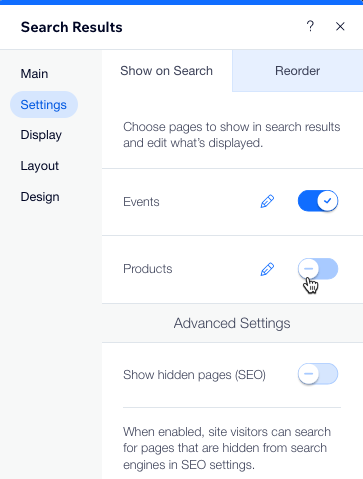
שלב 4 | עריכת הצעות החיפוש
תיבת הצעות החיפוש מעניקה לגולשים הנחיות בזמן אמת וכך משדרגת את חוויית החיפוש באתר. אתם יכולים להציג חיפושים פופולריים על סמך הפעילות באתר, להציע מילות מפתח רלוונטיות, להציג תצוגה מקדימה של תוצאות תואמות ולהוסיף כפתור Show All (הצגת הכול) כדי לעודד חקירה מעמיקה יותר. ערכו את ההצעות כדי שהאורחים ימצאו במהירות את מה שהם מחפשים – תוך יצירת עניין ביותר תכנים שלכם.
Studio Editor
Wix Editor
- הקליקו על Pages & Menu
 (עמודים ותפריט) ב-editor משמאל.
(עמודים ותפריט) ב-editor משמאל. - הקליקו על Search Suggestions (הצעות חיפוש) תחת Wix Site Search.
- הקליקו על האלמנט Search Suggestions (הצעות חיפוש) ב-editor.
- הקליקו על Suggestion Settings (הגדרות הצעה).
- הקליקו על המתג Show trending items before searching כדי להציג חיפושים פופולריים על סמך הפעילות באתר.
- הקליקו על אייקון האלמנטים
 כדי לשנות את התוכן שיופיע בתיבת ההצעות:
כדי לשנות את התוכן שיופיע בתיבת ההצעות:
- Search suggestions (הצעות חיפוש): הציעו מילות המפתח בזמן שהגולשים מקלידים.
- Results suggestions (הצעת תוצאות): הדגישו את ההתאמות המובילות בזמן אמת.
- Show All button (כפתור 'הצגת הכול'): מאפשר לאורחים לצפות ברשימת התוצאות המלאה.
מה השלב הבא?
בדקו את סרגל החיפוש על ידי הקלדת שם לאירוע כדי לראות איך התוצאות מופיעות.
אחרי שתפעילו את החיפוש באתר הפעיל, השתמשו ב-Wix Analytics כדי לעקוב אחר החיפושים של הגולשים ולבצע אופטימיזציה לתכנים שלכם בהתאם.
אחרי שתפעילו את החיפוש באתר הפעיל, השתמשו ב-Wix Analytics כדי לעקוב אחר החיפושים של הגולשים ולבצע אופטימיזציה לתכנים שלכם בהתאם.

